Inhalt
- Klicken Sie in der Registerkarte "Projekt" auf die Funktion "Paneele":
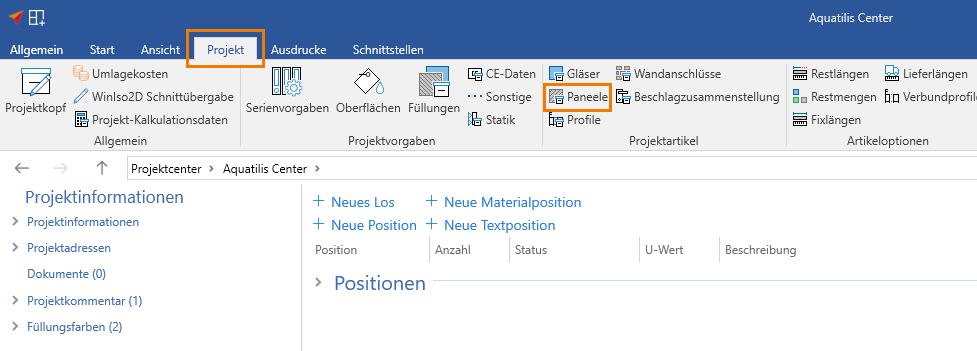
- Ein neues Fenster öffnet sich.
Projektpaneele hinzufügen
- Klicken Sie auf die Schaltfläche "Hinzufügen":
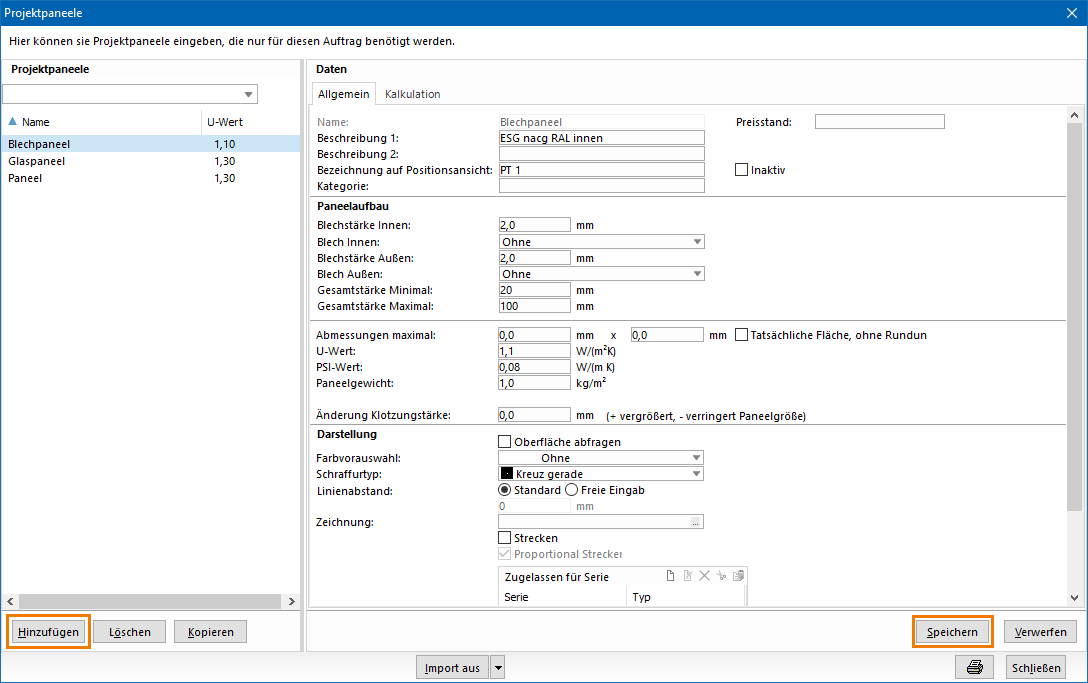
- Tragen Sie die Paneeldaten auf der rechten Seite in die Eingabefelder ein. Die Eingabefelder werden im weiteren Verlauf dieses Artikels beschrieben.
- Wenn Sie alle Eingaben getätigt haben, klicken Sie auf "Speichern" und "Schließen".
Allgemeine Daten
Im Reiter "Allgemein" legen Sie die grundlegenden Paneeldaten fest:
1 In diesem Bereich tragen Sie die Daten ein, die für die Darstellung des Paneels im Programm wichtig sind. Die mit * markierten Felder werden auch in den Ausdrucken aufgeführt:
- Name*
- Beschreibung 1*
- Beschreibung 2*
- Bezeichnung auf Positionsansicht*
- Kategorie
- Preisstand
Wenn das Paneel im Programm nicht zur Auswahl stehen soll, aktivieren Sie die Option "Inaktiv".
2 In diesem Bereich geben Sie die Daten für den Paneelaufbau ein:
- Blechstärke Innen
- Blech Innen
- Blechstärke Außen
- Blech Außen
- Gesamtstärke Minimal
- Gesamtstärke Maximal
3 In diesem Bereich tragen Sie die wärmetechnischen Paneeldaten ein:
- Abmessung maximal:
Überschreitet das Paneel in der Elementeingabe die hier eingetragenen Maße, erscheint eine Hinweismeldung, dass ein größeres Paneel gewählt werden muss. - U-Wert
- PSI-Wert (Ψ)
- Paneelgewicht
- Änderung Klotzungsstärke:
Mit der Option "Änderungen Klotzungsstärke" können Sie einen individuellen Wert für eine Klotzung eingeben.- Mit einem positiven Wert vergrößern Sie die Paneelgröße.
- Mit einem negativen Wert verringern Sie die Paneelgröße.
Achtung!
Beim Einsatz von benutzerdefinierten Klotzungen werden die vom Hersteller vorgegebenen Klotzungswerte nicht berücksichtigt. Die resultierenden Paneelgrößen entsprechen dann nicht mehr den geforderten Werten des Profilherstellers. Überprüfen Sie immer die Baubarkeit der angepassten Paneelgröße!
4 In diesem Bereich tragen Sie die Daten ein, die für die grafische Darstellung des Paneels in der Positionsskizze wichtig sind:
- Aktivieren Sie die Funktion "Oberfläche abfragen" wenn in der Elementeingabe bei der Auswahl eines Paneels die Oberfläche abgefragt werden soll.
- Wählen Sie unter "Farbvorauswahl" die Farbe für die grafische Darstellung des Paneels in der Positionsskizze aus.
- Unter "Schraffurtyp" können Sie bestimmen, mit welchem Muster ein Paneel dargestellt werden soll.
- Wählen Sie unter "Linienabstand" den Standardabstand der Schraffurlinien aus oder wählen Sie "Freie Eingabe", um im Feld darunter den gewünschten Abstand der Schraffurlinien einzutragen.
- Unter "Zeichnung" können Sie eine eigene Grafik für die Darstellung von Paneelen hinterlegen. Darunter können Sie festlegen, ob die Grafik proportional oder auf die gesamte Fläche gestreckt werden soll.
- Zugelassen für Serie:
Klicken Sie auf das Symbol "Neu", drücken Sie die Taste "Einfg" auf Ihrer Tastatur oder klicken Sie mit der rechten Maustaste in das leere Feld und wählen Sie im Kontextmenü "Neuer Eintrag", um zu bestimmen, bei welchen Serien das Paneel in der Elementeingabe zur Auswahl stehen soll.
Achtung!
Bei der Zuweisung von Serien wird das Paneel nicht mehr auf die Kompatibilität mit dem Regelpaket geprüft. Überprüfen Sie immer die Baubarkeit der Paneelgröße!
Kalkulation
Im Reiter "Kalkulation" tragen Sie die kalkulatorischen Daten für das Paneel ein: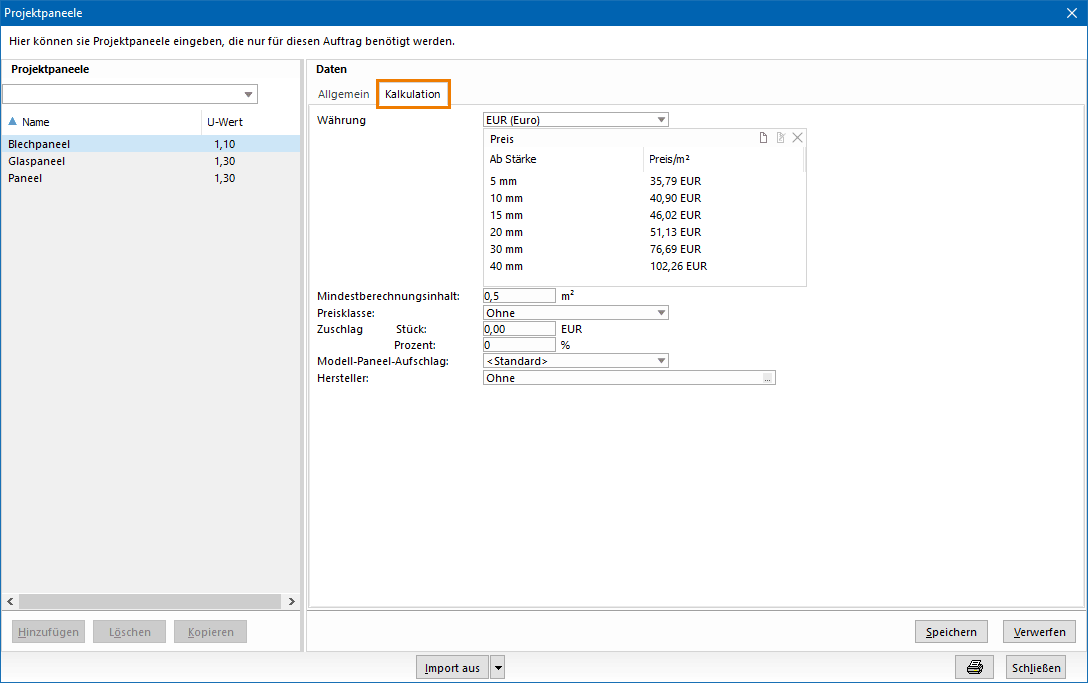
- Wählen Sie die Währung aus.
- Klicken Sie im Bereich "Preis" auf das Symbol "Neu", drücken Sie die Taste "Einfg" auf Ihrer Tastatur oder klicken Sie mit der rechten Maustaste in das leere Feld und wählen Sie im Kontextmenü "Neuer Eintrag", um im nachfolgenden Fenster die Quadratmeterpreise festzulegen.
- Geben Sie den Mindestberechnungsinhalt ein.
- Wählen Sie eine Preisklasse aus.
- Tragen Sie den Zuschlag in Stück oder Prozent ein.
- Wählen Sie unter "Hersteller" die Herstelleradresse aus.
Weitere Informationen erhalten Sie im Kapitel "Kalkulation".
Projektpaneele kopieren
- Tragen Sie rechts die neue Bezeichnung und die Daten des Paneels ein.
- Klicken Sie auf die Schaltfläche "Speichern", um die Eingabe abzuschließen.
Projektpaneele löschen
- Wählen Sie ein Paneel in der Liste links aus.
- Klicken Sie auf die Schaltfläche "Löschen".
Hinweis:
Wenn das gewählte Projektpaneel bereits in den Vorgaben oder einer Position verwendet wird, erscheint beim Löschen eine Hinweismeldung und der Löschvorgang wird abgebrochen.
Mehrfachauswahl über das Kontextmenü
Mit der Mehrfachauswahl können Sie bestimmte Eigenschaften von mehreren Paneelen zeitgleich ändern.
- Markieren Sie mit gedrückter STRG-Taste mehrere Paneele.
- Klicken Sie mit der rechten Maustaste in den markierten Bereich. Das Kontextmenü öffnet sich.
Die Funktionen im Kontextmenü entsprechen denen der Projektgläser:
Paneele importieren
Sie können Paneele aus verschiedenen Quellen importieren. Der Import entspricht dem der Projektgläser:
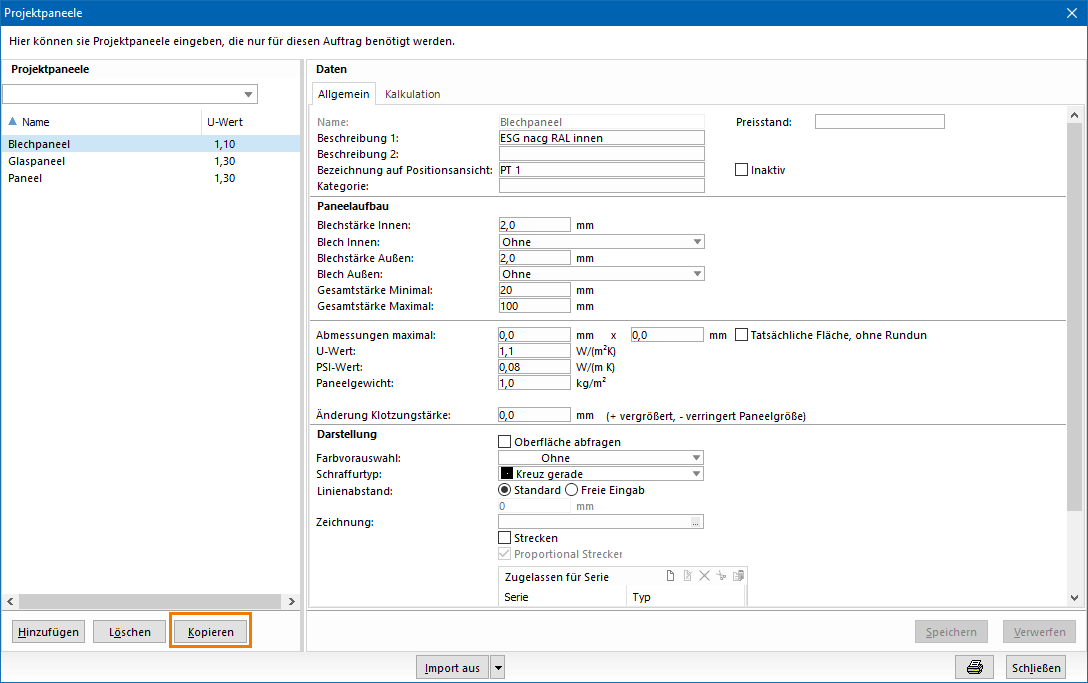

 Deutsch
Deutsch English (UK)
English (UK) Français
Français Italiano
Italiano Nederlands
Nederlands